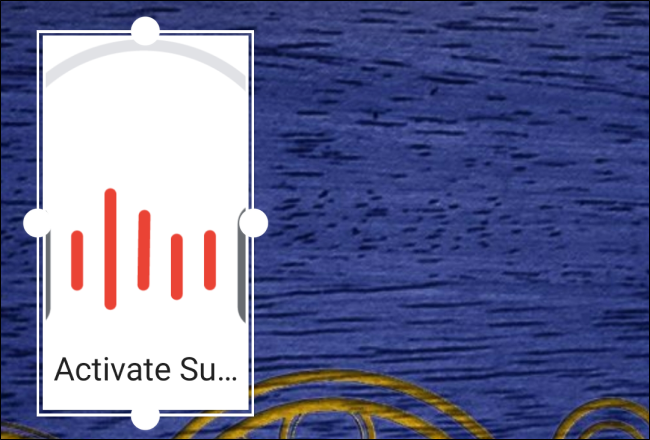A Google Asszisztens megkönnyíti a digitális feladatok elvégzését, de előfordulhat, hogy nem fér hozzá azok, akiknek nincs kézügyes ujja, vagy nem beszél nyugodt hangon. A … val Action Blocks alkalmazás Androidra, az összetett parancsokat egyetlen digitális gombnyomássá alakíthatja.
Mik azok az akcióblokkok?
Az Action Blocks egy Android-alkalmazás a Google-tól, amely lehetővé teszi az összetett okostelefon-feladatok csökkentését, több tucat különböző művelettől egyetlen érintésre. Világszerte emberek milliói szembesülnek olyan akadályokkal, amelyek akadályozzák őket abban, hogy a Google Asszisztens használatával YouTube-videókat játsszanak le vagy okosotthoni eszközöket vezéreljenek.
A 2020-as globális akadálymentesítési nap alkalmából A Google kiadta az Action Blocks programot az enyhe és súlyos fogyatékossággal élők további kapcsolatának elősegítése.
A Google mérnöke, Lorenzo Caggioni először bátyja számára készítette el az Action Blocks elődjét, aki fogyatékossága miatt nem tudta használni a legtöbb technológiát. Projekt DIVA, amely a DIVersely Assisted rövidítése, Raspberry Pi-t és Google Assistant-t használ, hogy nagyobb függetlenséget biztosítson azoknak, akik nem tudnak bizonyos feladatokat okostelefonon elvégezni.
A fejlesztők a Project DIVA segítségével feladatokat rendelhetnek hozzá egy fizikai gombhoz, amely több összetett digitális feladatot futtat egyetlen megnyomással.

Az Action Blocks digitális gombokat használ a DIVA fizikai gombjai helyett, és felhasználóbarát felületet biztosít, amellyel összetett folyamatokat egyetlen megnyomásra rendezhet. A Google Asszisztens rutinjaihoz hasonlóan ezek a műveletblokkok minden olyan feladatot képesek végrehajtani, amelyet a virtuális asszisztens képes elvégezni.
Akcióblokkok beállítása
Az Action Blocks használatának megkezdéséhez töltse le az alkalmazást a Google Play Áruház Android-eszközére. Győződjön meg róla, hogy engedélyezve van a Google Asszisztens a telefonodon.
Az Action Blocks telepítése után indítsa el az alkalmazást, és koppintson a „Hogyan működik” hivatkozásra, hogy többet megtudjon arról, mire képes. Kezdje el saját digitális gombjait a „Műveletblokk létrehozása” kiválasztásával.
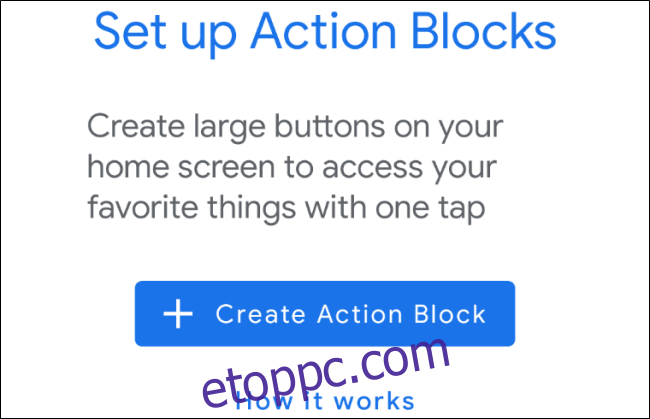
A „Műveletblokk létrehozása” menüben számos mindennapi művelet közül választhat, például telefonálás vagy médialejátszás. Érintse meg a „További műveletek” elemet további funkciók eléréséhez, mint például az intelligens otthon vezérlői, emlékeztetők, naptárak és egyebek.
Válassza ki a műveletek egyikét egy sablonos műveletblokk megjelenítéséhez, vagy válassza az „Egyéni művelet létrehozása” lehetőséget egy üres műveletblokk használatához.
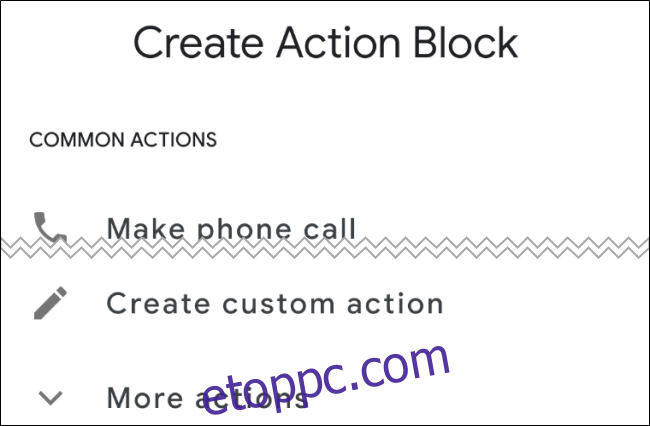
Ha sablont választ egy adott művelethez, látni fogja, hogy az adott művelethez tartozó Google Asszisztens parancs már meg van írva. Szerkessze a parancsot, ahogy jónak látja. Ha nem szeretné, hogy a Google Asszisztens hangosan bejelentse a műveletet minden alkalommal, amikor ezt a műveletblokkot használja, győződjön meg arról, hogy a „Mindig beszéljen hangosan” opció nincs bejelölve.
Használja a „Tesztművelet” gombot, hogy megbizonyosodjon arról, hogy ez a parancs azt csinálja, amit szeretne. Érintse meg a „Tovább” gombot a képernyő alján, amikor befejezte a parancs szerkesztését és tesztelését.
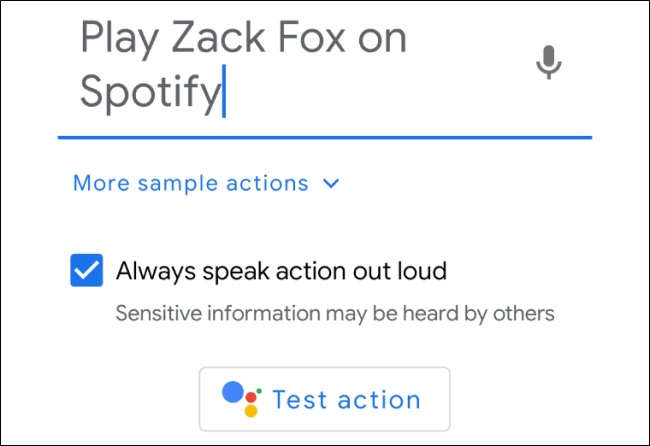
Ezután létre kell hoznia egy egyedi nevet ennek a műveletblokknak. Innen válasszon ki egy képet, amely segít azonosítani a gombot a fotókönyvtárából vagy a Google szimbólum- és ikontárából, vagy készítsen új képet a fényképezőgépével. Ha készen áll a folytatásra, érintse meg a „Műveletblokk mentése” lehetőséget a képernyő alján.
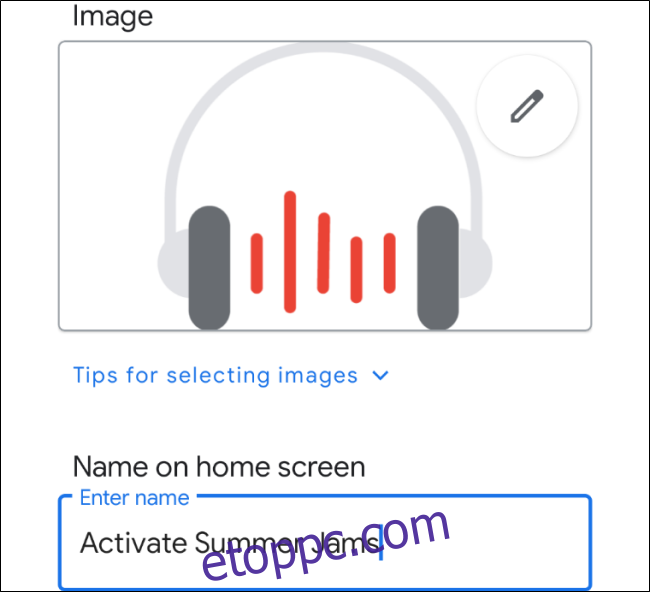
Miután elmentette az Action Block-ot, automatikusan elhelyezheti a kezdőképernyőn, vagy további Action Block-okat hozhat létre, és helyezheti el őket később.
Műveletblokk elhelyezéséhez érintse meg azt a fő Action Blocks képernyőn, és válassza a „Place On Home Screen” lehetőséget.
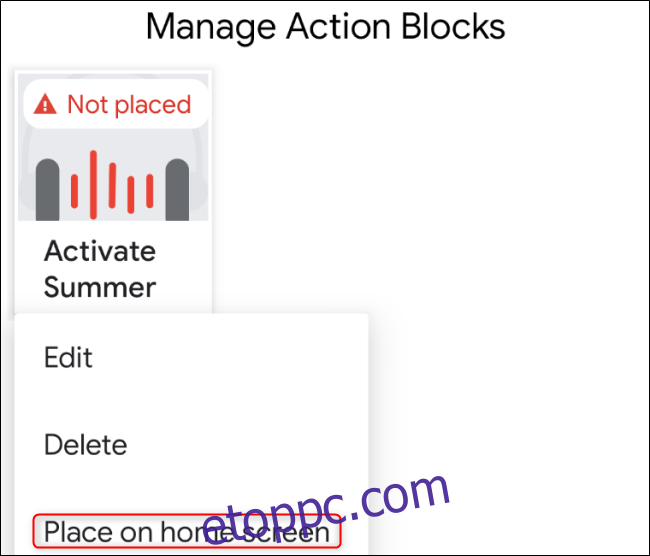
A műveletgombok alapértelmezett mérete 2×2 az Android okostelefon kijelzőjén. Nyomja meg és tartsa lenyomva az Action Block widgetet, amíg négy pont meg nem jelöli a blokk kerületét annak mozgatásához vagy átméretezéséhez.